Scherm Netwerkinstelling van de kaartsleuf
 Opmerking
Opmerking
-
Het voorbeeldscherm is mogelijk niet beschikbaar, afhankelijk van de printer die u gebruikt.
Hier worden de instellingen van de kaartsleuf weergegeven en kunt u een kaartsleuf in het netwerk toewijzen als netwerkstation van de computer.
Dit venster wordt weergegeven wanneer u klikt op Instellingen (Setup) in het venster Onderhoud (Maintenance).
 Venster Netwerkinstelling van de kaartsleuf (Network Setup of the Card Slot) (instelvenster)
Venster Netwerkinstelling van de kaartsleuf (Network Setup of the Card Slot) (instelvenster)
 Opmerking
Opmerking
-
U kunt de netwerkinstellingen van de printer wijzigen met IJ Network Tool en een USB-verbinding nadat de LAN-instellingen zijn geïnitialiseerd. Als u de netwerkinstellingen wilt wijzigen met IJ Network Tool, moet u eerst de LAN-instellingen activeren.
Venster Netwerkinstelling van de kaartsleuf (Network Setup of the Card Slot) (instelvenster)
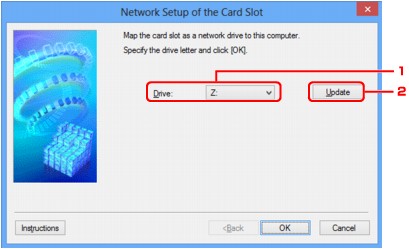
-
Schijf: (Drive:)
Selecteer de stationsletter die u wilt toewijzen aan het netwerkstation.
-
Bijwerken (Update)
Hiermee laadt u opnieuw de stationsletters die niet zijn toegewezen in Computer (Deze computer (My Computer) in Windows XP), waarna ze worden weergegeven in de lijst Schijf: (Drive:).
Venster Netwerkinstelling van de kaartsleuf (Network Setup of the Card Slot) (venster bij mislukte instelling)
Dit venster wordt weergegeven wanneer de netwerkinstelling van de kaartsleuf is mislukt.
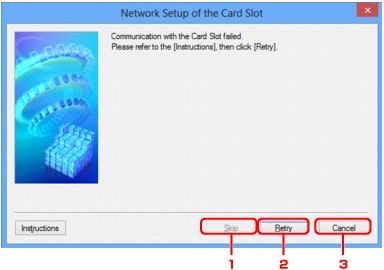
-
Overslaan (Skip)
Hiermee voltooit u de instellingen zonder een netwerkstation toe te wijzen aan de kaartsleuf.
-
Opnieuw proberen (Retry)
Hiermee keert u terug naar het venster Netwerkinstelling van de kaartsleuf (Network Setup of the Card Slot) en voert u de toewijzing van het netwerkstation opnieuw uit.
-
Annuleren (Cancel)
Hiermee annuleert u de instelling van de kaartsleuf. Als IJ Network Tool wordt utgevoerd via een LAN, is de knop Annuleren (Cancel) lichtgrijs en kan er niet op worden geklikt.

